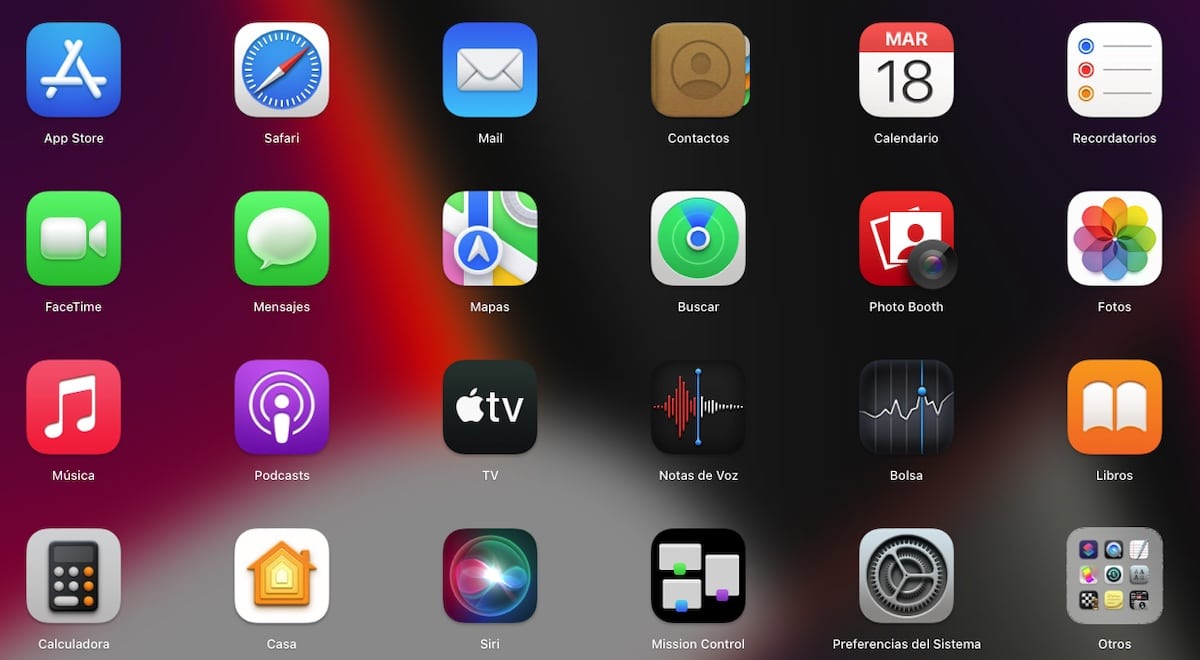
Промяна на иконите на приложения на Mac Позволява ни да персонализираме нашето потребителско изживяване в macOS и в определени случаи да повишим нашата производителност. Освен това ни позволява да се отървем от иконите на някои приложения, които нараняват очите (буквално).
Ако искате да персонализирате вашето потребителско изживяване и имате уморен съм да виждам винаги една и съща икона в приложенията които обикновено използвате, или дори този на папки или файлове, в тази статия ще ви покажем различни методи за промяната им.
Но първо трябва да вземем предвид, че macOS той ни позволява само да променяме иконите на приложения, които не са местни. Ако намерението ви е да промените иконата на приложението Messages, Photos, Facebook... или което и да е друго, няма да намерите никакъв начин да го направите.
В зависимост от версията на macOS, можем да използваме само един или двата налични метода за промяна на иконите на приложенията, папките и файловете. В по-новите версии на macOS и двата метода работят еднакво.
С пускането на macOS Big Sur, Apple преработен дизайн на всички икони на macOS адаптиране на същия дизайн като в iOS 14. Ако не ви хареса този редизайн на икони и искате да продължите да използвате класиката, като следвате стъпките, които ви показвам по-долу, можете да промените иконите на приложенията на Mac.
Къде да изтеглите икони за Mac
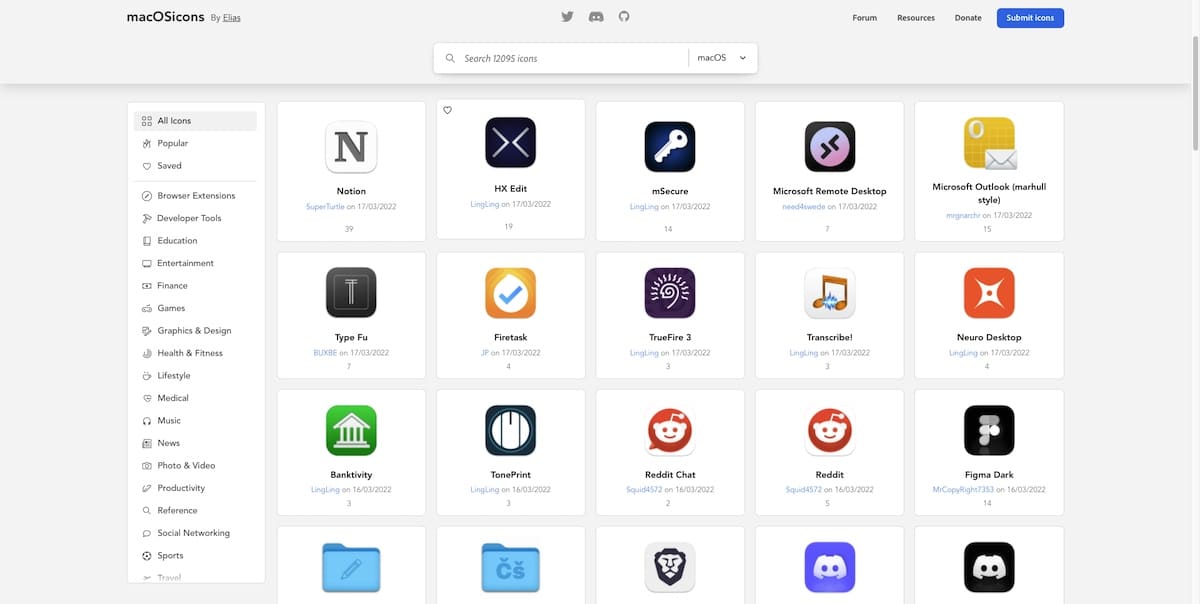
Най-бързият и лесен метод за намиране на икони за macOS е да търсите в Google с името на иконата, която искаме да използваме. Въпреки това, ако не искате да ви се завие свят, можете да ударите това икони на приложения за macOS, където да намерите повече от 12.000 XNUMX икони за macOS.
Всички икони, налични на този уебсайт, са класифицирани в различни категории. Всички файлове са във формат .icns.
Промяна на иконите на приложения на Mac
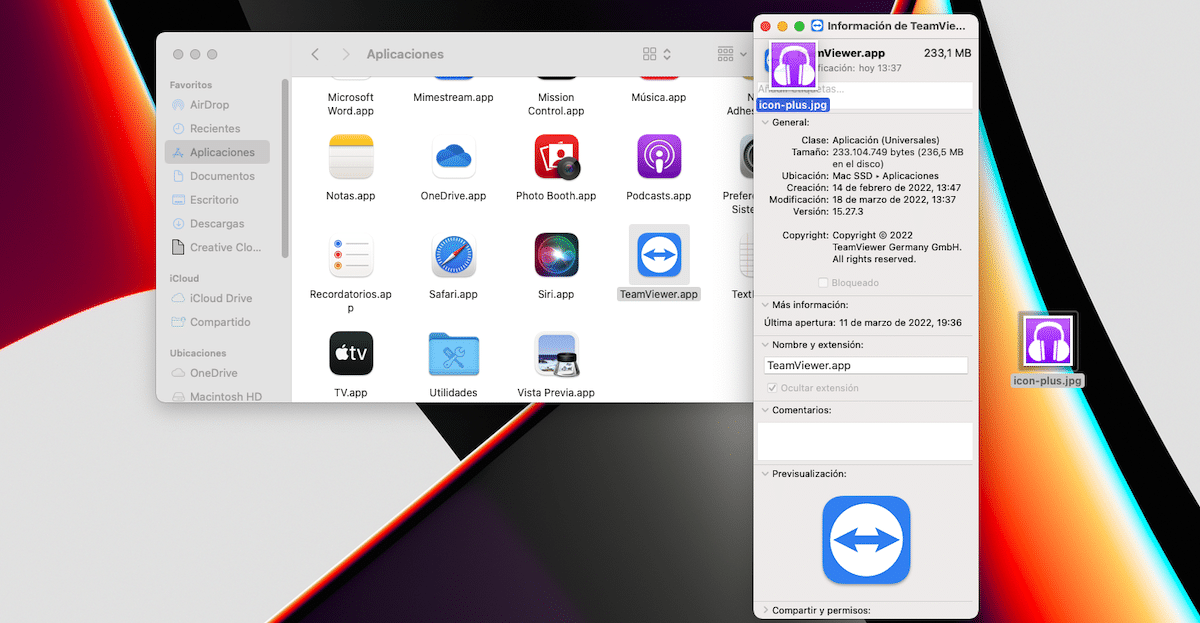
Ако това, което искаме, е промяна на икона на приложение, трябва да изпълним стъпките, които ще ви покажа по-долу:
Метод 1
- Изберете файла или папката на който искаме да променим иконата.
- След това влизаме в свойства на файла с помощта на пряк път Command + i.
- след това, плъзнете изображението във формат .icns до мястото, където се показва иконата.
- За да потвърдим, че искаме да направим тази промяна в системата, macOS ни казва Ще поиска системната парола.
Метод 2
- Отваряме с приложението Preview иконата, която искаме да използваме.
- След това влизаме в менюто Редактиране> Копиране o Command + C за да копирате изображението в клипборда.
- След това отиваме в свойствата на файла или папката и натискаме Command + i за достъп до свойствата на файла или папката.
- За да промените иконата на файла или папката, щракнете върху иконата, която в момента я представлява, и щракнете върху Редактиране на паста или команда + v.
- За да потвърдим, че искаме да направим тази промяна в системата, macOS ни казва Ще поиска системната парола.
Променете иконата на приложението на Mac на изображение
Ако това, което искаме, е променете икона на приложение в изображение, трябва да изпълним стъпките, които ще ви покажа по-долу:
Метод 1
- Изберете файла или папката на който искаме да променим иконата.
- След това влизаме в свойства на файла с помощта на пряк път Command + i.
- след това, плъзнете изображението във формат .jpg или .png до мястото, където се показва иконата.
- За да потвърдим, че искаме да направим тази промяна в системата, macOS ни казва Ще поиска системната парола.
Метод 2
- Отваряме изображението, което искаме да използваме с приложението Preview.
- След това влизаме в менюто Редактиране> Копиране o Command + C за да копирате изображението в клипборда.
- След това отиваме в свойствата на файла или папката и натискаме Command + i за достъп до свойствата на файла или папката.
- За да промените иконата на файла или папката, щракнете върху иконата, която в момента я представлява, и щракнете върху Редактиране на паста или команда + v.
- За да потвърдим, че искаме да направим тази промяна в системата, macOS ни казва Ще поиска системната парола.
Променете иконата на папки и файлове на Mac
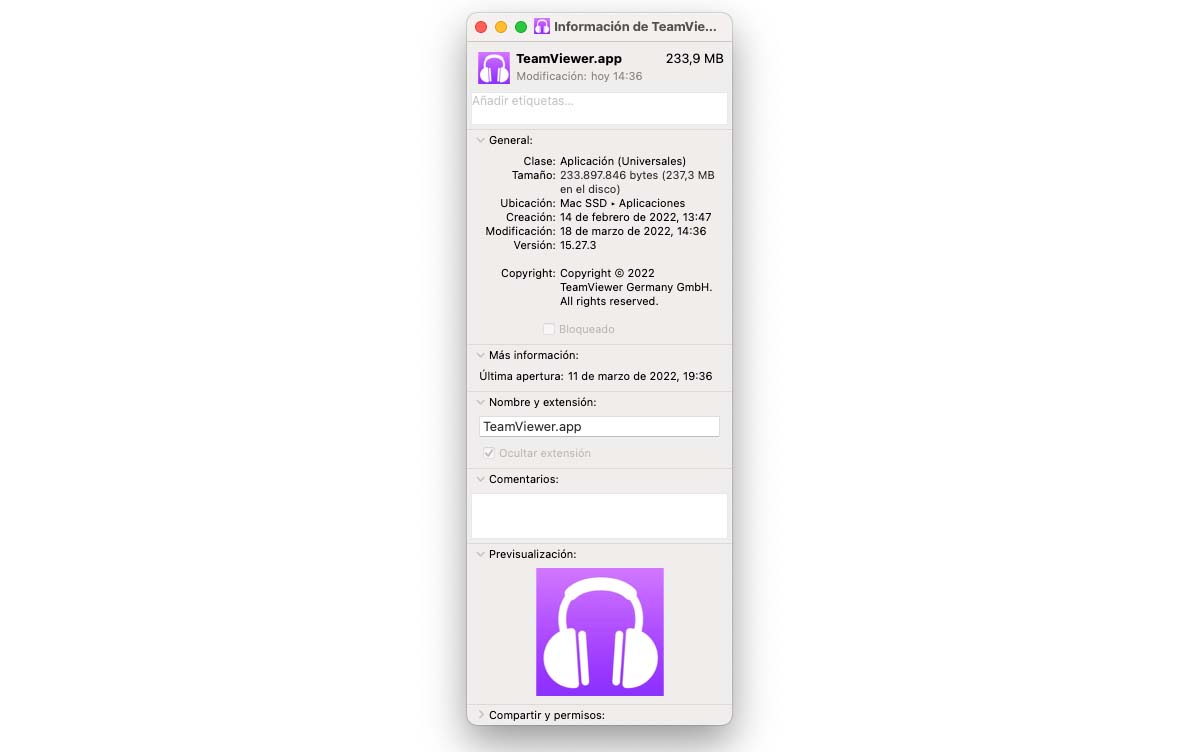
Ако това, което искаме, е променете иконата на една папка в друга, трябва да изпълним стъпките, които ще ви покажа по-долу:
Метод 1
- Изберете файла или папката на който искаме да променим иконата.
- След това влизаме в свойства на файла с помощта на пряк път Command + i.
- след това, плъзнете изображението във формат .icns до мястото, където се показва иконата.
Метод 2
- Отваряме с приложението Preview иконата, която искаме да използваме.
- След това влизаме в менюто Редактиране> Копиране o Command + C за да копирате изображението в клипборда.
- След това отиваме в свойствата на файла или папката и натискаме Command + i за достъп до свойствата на файла или папката.
- За да промените иконата на файла или папката, щракнете върху иконата, която в момента я представлява, и щракнете върху Редактиране на паста или команда + v.
Променете иконата на папки и файлове на Mac с изображение
Ако това, което искаме, е променете иконата на папка или файл на изображение, трябва да изпълним стъпките, които ви показвам по-долу:
Метод 1
- Изберете файла или папката на който искаме да променим иконата.
- След това влизаме в свойства на файла с помощта на пряк път Command + i.
- след това, плъзнете изображението във формат .jpg или .png до мястото, където се показва иконата.
Метод 2
- Отваряме изображението, което искаме да използваме с приложението Preview.
- След това влизаме в менюто Редактиране> Копиране o Command + C за да копирате изображението в клипборда.
- След това отиваме в свойствата на файла или папката и натискаме Command + i за достъп до свойствата на файла или папката.
- За да промените иконата на файла или папката, щракнете върху иконата, която в момента я представлява, и щракнете върху Редактиране на паста или команда + v.
Как да създадете икони за Mac приложения
За да се насладите напълно на опциите за персонализиране, предлагани от macOS, най-доброто, което можем да направим, е създайте наша собствена икона или набор от икони. Ако въображението не ви харесва, можете да използвате някое от приложенията, които показвам по-долу:
Икона Плюс
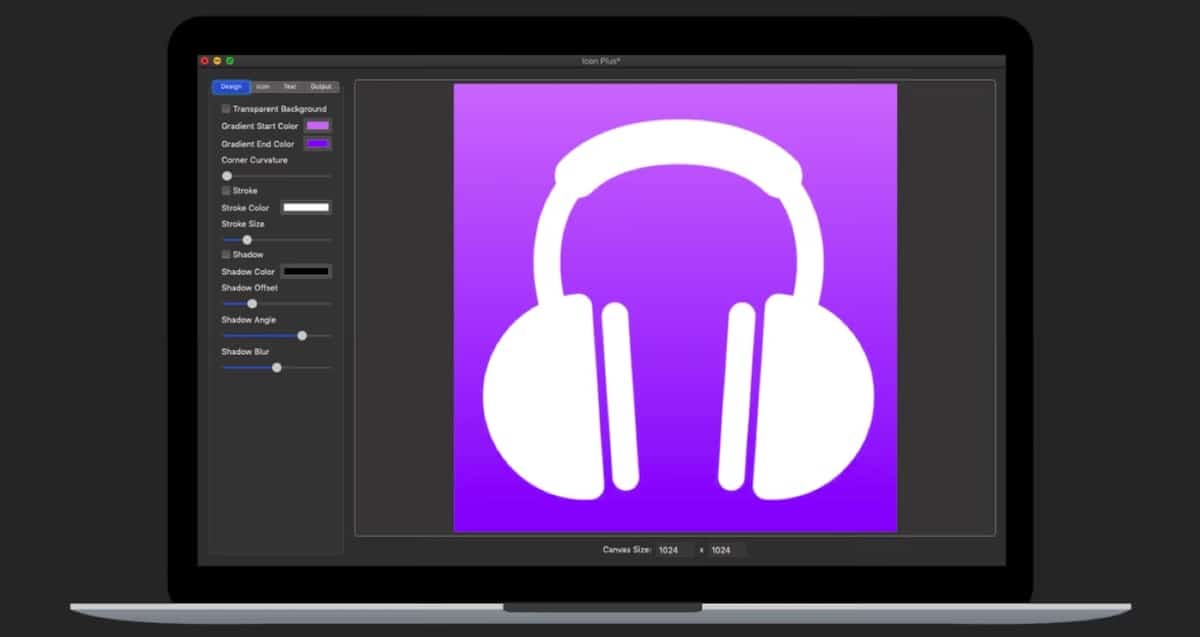
Ако искате да проектирате иконата на вашите приложения, една от най-пълните опции, налични в Mac App Store, е Икона Плюс. С това приложение можем:
- Изберете между плътен цвят на фона, градиент или добавете прозрачен.
- Променете размера и цвета на границата на иконата.
- Добавете изображение, което да се използва като фон на иконата във всеки формат.
- Преоразмерете, завъртете или променете цвета на фоновото изображение.
- Използвайте само текст за създаване на логото
Това приложение ни позволява само да създаваме икони, които да използваме в приложения или папки на Mac, а не да ги заменяме. Icon Plus е на цена в Mac App Store на 4,49 евро и изисква macOS 10.10 или по-нова версия.